バナープラスを実際に使ってみた感想|バナープラスのレビュー
今日は先日買ったバナープラスのレビューを書いてみたいと思います。
バナープラスを知らない方のために簡単に説明すると、
バナープラスとは、
あらかじめ登録された画像を組み合わせることで、
誰にでも簡単にプロのようなヘッダー画像やバナーが作れるツールです。
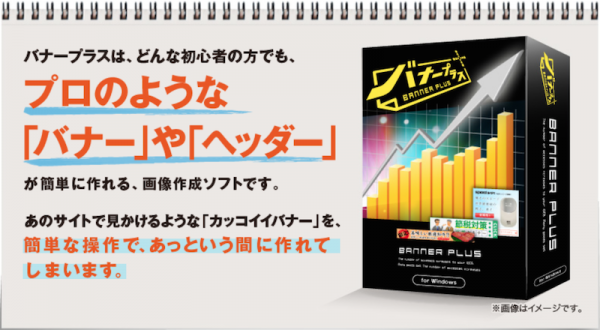
バナープラスの販売会社は、
あのSEOに強いテンプレートでおなじみの賢威を発売している、
株式会社ウェブライダーです。
ここの社長の松尾さんが売上アップにつながるバナー画像を、
効率よく作るために開発したものです。
あの賢威を販売している会社なので安心感もあります。
賢威同様このバナープラスも使い勝手の良いツールだといえます。
それじゃバナープラスは実際に使ってみてどうなのか?
私が実際に使ってみた感じは、とても使いやすいという印象でした。
機能が限定されている分、操作は簡単です。
バナープラスはそれぞれの操作をステップに分けてあり、
4ステップ4つのメニューで構成されています。
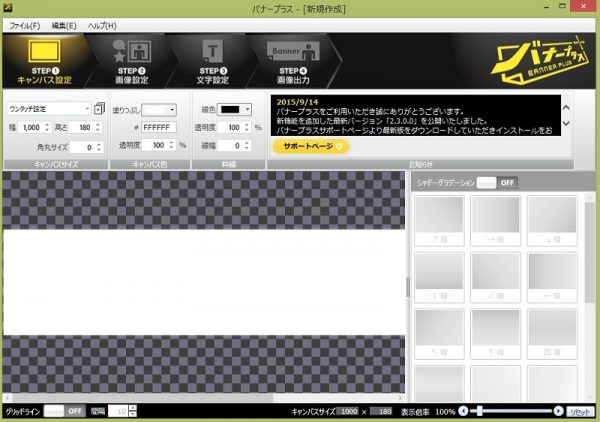
立ち上げたらこの画面になります。
まずは最初のステップでキャンバスのサイズを設定します。
次に2つめのステップで画像を設定します。
3つ目のステップでは文字を設定します。
そして最後のステップで作った画像を出力します。
やる事が明確なので操作に迷う事はありません。
バナープラスを実際に使ってみて良かったところは?
私がバナープラスを実際に使ってみて良かったところは、
4ステップで誰でも簡単に操作ができる
バナーを作ることに特化しているのでシンプルな機能
画像を選んで組み合わせるだけでプロなみの画像が作れる
面倒なマスク処理が簡単にできる
画像のサイズが簡単に変えられる
キャンバスサイズに画像をワンクリックで合わせられる
画像の反転や回転がワンクリックでできる
選ぶだけでキレイな文字装飾ができる
文字をワンクリックで吹き出しに変えられる
文字の背景をワンクリックで設定できる
私がバナープラスを実際に使ってみて良かったと感じたことです。
バナープラスは操作が非常に簡単だということです。
4ステップで誰にでも簡単に操作ができます。
凄く簡単なのでパソコン初心者でも無理なく使えると思います。
バナーやヘッダー画像を作ることに特化していますので、
難しい操作をすることはありません。
それにあらかじめ用意された画像を挿入して使うので、
他の事に気を取られることもありません。
他のソフトでは面倒なマスク処理も、バナープラスではワンクリックで出来ます。
マスク処理とはこの画像を

このように加工することです。

通常他のソフトでは面倒な操作が必要ですが、
バナープラスだとワンクリックで設定できます。
マスクのパターンも複数あるので、
そのバナーやヘッダー画像にあったマスクをすることができます。
画像の他の操作もほとんどワンクリックで出来るようになっています。
バナープラスの販売ページは下記利リンクから確認できますよ。
![]()
文字装飾もこのようなものをワンクリックで設定できます。

このように吹き出しも文字の背景もワンクリックで簡単に設定できます。

バナープラスは良いツールですが、
やはり良いところばかりではありません。
それじゃバナープラスの悪いところは?
私が実際にバナープラスを使ってみて悪いと感じたところは、
画像のロックができない
画像や文字の整列ができない
アバター作成がショボイ
簡単な図形も書けない
あらかじめ登録されている画像が少ない
このようにバナープラスにも、
やはり使ってみないと分からない悪いところがありました。
でも、バナープラスはバナー作成に特化したものということを考えると、
これらの悪いところはそんなに深刻に考えなくても良いと思います。
画像のロックとは、配置の決まった画像をロックする機能のことです。
これは複数の画像を重ねて作るときに便利な機能です。
でも、バナープラスにはありません。
これがないと複数画像を重ねた時に下の画像が選びづらいという問題があります。
通常は一番上の画像が選ばれますからね。

このように画像を重ねた時に、
赤で囲った一番下にある画像は選びづらくなります。
そのため画像のロックを使うのです。
バナープラスには画像のロック機能はありません。
でも、他の操作をすることでこの問題を解決できます。
まず、一番下にある画像を赤で囲った部分で選びます。

次に選んだら最前面へをクリックします。
すると選んだ画像は一番上に来ますので、
そこで移動したい場所へ移動させ元の順番に戻せばいいのです。
ちょっと手間ですが、これで一番下の画像が選びづらいという問題は解決できます。
次に画像や文字の整列ですが、これは画像や文字を揃えるときに使う機能です。
これもバナープラスにはありません。
これはバナーを作るのに特化しているからだと思われます。
でも、これも違う操作でクリアできます。
バナープラスにはグリッドというものがあります。
グリッドとはこれです。

グリッドとはこの升目の事をいいます。
これは等間隔で表示されますので、
これを目安に画像や文字を配置すれば揃えることが出来ます。
バナープラスにはアバター作成の機能がついています。
実は私、この機能を使いたくてバナープラスを買ったといってもいい位期待していました。
でも、現実は甘くありませんでした。
バナープラスではこの部分でアバターを作っていきます。
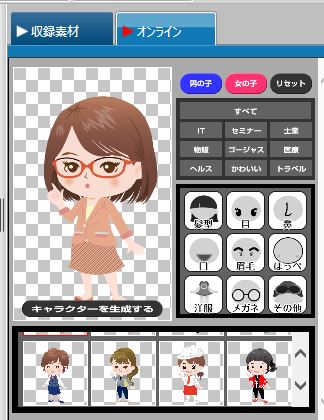
ここのパーツを選んで作っていくのです。
私も買ってすぐに自分に一番近いパーツを組み合わせ作ってみました。
出来上がったものがこれです。

誰だよこれ。
全く似てねぇ~って感じです。
私に一番近いパーツで作ったのですが、
全く似ていません。
これは他の操作でどうにか出来る問題ではありません。
これだけはしょうがないのです。
でも、このパーツはオンラインになっています。
オンラインなのでアップデートされるのを待つしかありません。
なので、私はアバターを使っていません。
バナープラスに期待していたのですがダメでしたね。
でも、クオリティーを求めなければ、さほど問題ではありません。
簡単な図形とあらかじめ登録されている画像が少ない問題は、
あとで対策を書きますね。
バナープラスの全体的な評価
バナープラスには良いところも悪いところもあります。
それはバナープラスだけの事ではありません。
バナーやヘッダー画像を作ることに特化していることを考えれば、
使える良いツールだと思います。
やはり一番は操作が簡単だということですね。
初心者の方にも安心して使えるツールだと思います。
開発者の誰でも簡単に綺麗なバナーが作れるという理念が、
はっきりと出ているツールだと思います。
まあ、多少使いづらいところもありますが、
それを補うほどの使い勝手の良さもあります。
これは安心してお勧め出来ますね。
あなたがバナープラスを買ったらどうなるのか?
もし、あなたがバナープラスを買ったら、
こんな未来が待っています。
簡単にプロなみのバナーが作れる
バナーやヘッダー画像を作るのが楽しくなる
反応のあるバナーが手軽に作れるようになる
もう、バナー作成で悩まなくて済むようになる
あなたオリジナルのバナーが簡単に作れるようになる
サイトやブログを他者と差別化できるようになる
クリック率が悪いと悩まなくて済むようになる
複雑な作業をしなくて済むようになる
簡単に作れるので時間の節約にもなる
どうですか?
これらが手に入るのです。
想像してみて下さい。
あなたがこれらの事を体験している姿を。
今まで悩んできたバナーやヘッダー画像がサクッと簡単に、
それもキレイに作れるようになるのです。
今まで悩んでいた事がバカらしくなります。
私もバナープラスを買って、
もう少し早く買えば良かったと後悔しました。
早く買っていたらそれだけ楽できましたからね。
バナープラスの購入は下記ボタンからどうぞ。
![]()
Googleアドセンスで
月に3万円稼げるようになりました。
Googleアドセンスで
月に3万円稼いだ方法は
下のバナーをクリックして読んで下さい。











